-
Instalación y actualización de software
-
Actualización del software WAN virtual a 9.3.5 con implementación WAN virtual en funcionamiento
-
Actualizar versión a 11.1 con la configuración de la red WAN virtual en funcionamiento
-
Actualizar versión a 11.1 sin la configuración de la red WAN virtual en funcionamiento
-
Actualización parcial del software mediante la administración de cambios local
-
Guía de configuración para cargas de trabajo de Citrix Virtual Apps and Desktops
-
Configuración local de Citrix SD-WAN Orchestrator en el dispositivo Citrix SD-WAN
-
-
-
Plug-in del cliente de la optimización WAN de Citrix
This content has been machine translated dynamically.
Dieser Inhalt ist eine maschinelle Übersetzung, die dynamisch erstellt wurde. (Haftungsausschluss)
Cet article a été traduit automatiquement de manière dynamique. (Clause de non responsabilité)
Este artículo lo ha traducido una máquina de forma dinámica. (Aviso legal)
此内容已经过机器动态翻译。 放弃
このコンテンツは動的に機械翻訳されています。免責事項
이 콘텐츠는 동적으로 기계 번역되었습니다. 책임 부인
Este texto foi traduzido automaticamente. (Aviso legal)
Questo contenuto è stato tradotto dinamicamente con traduzione automatica.(Esclusione di responsabilità))
This article has been machine translated.
Dieser Artikel wurde maschinell übersetzt. (Haftungsausschluss)
Ce article a été traduit automatiquement. (Clause de non responsabilité)
Este artículo ha sido traducido automáticamente. (Aviso legal)
この記事は機械翻訳されています.免責事項
이 기사는 기계 번역되었습니다.책임 부인
Este artigo foi traduzido automaticamente.(Aviso legal)
这篇文章已经过机器翻译.放弃
Questo articolo è stato tradotto automaticamente.(Esclusione di responsabilità))
Translation failed!
Actualizar la versión a 11.1 sin implementación de WAN virtual en funcionamiento
Nota: Para configurar las funciones más recientes de la versión 11.1, vuelva a utilizar el dispositivo MCN en el software 11.1. Para obtener más información, consulte Reimagen del software del dispositivo Citrix SD-WAN
-
Prepare la configuración con el Editor de configuración y guarde la configuración con un nombre válido. Para obtener más información, consulte el tema Configuración.
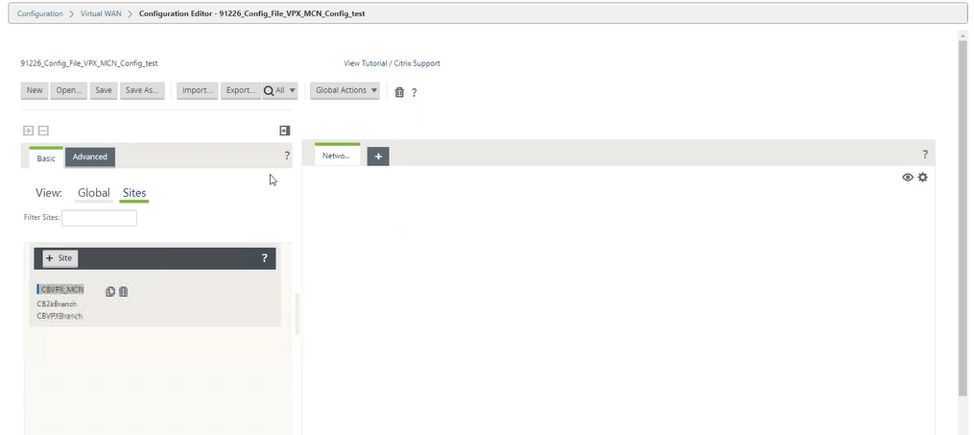
-
Exporte la configuración guardada a Administración de cambios. Haga clic en Exportar y seleccione Bandeja de entrada de administración de cambios como destino. Haga clic en Export.
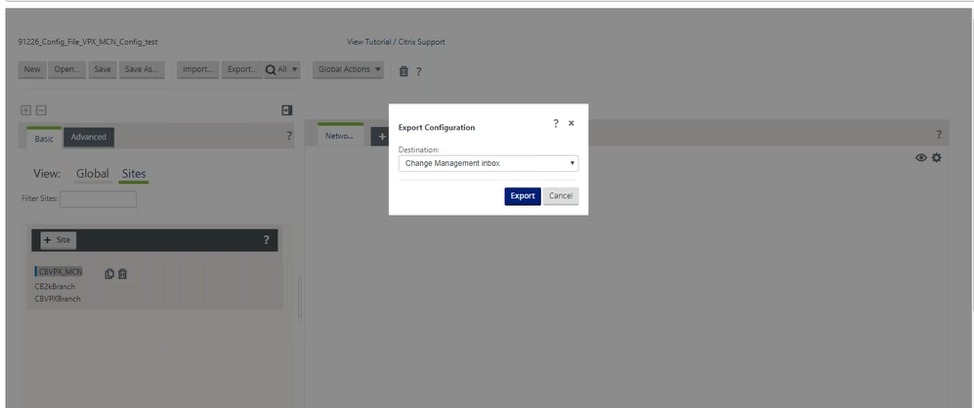
-
En la página Administración de cambios > Preparación de cambios, haga clic en Seleccionar archivos y seleccione el archivo de paquete de software ctx-sdw-sw-11.1.0.x.zip. Haga clic en Cargar.
Nota:
Puede descargar el paquete de software Citrix SD-WAN versión 11.1 desde la Descargas página.
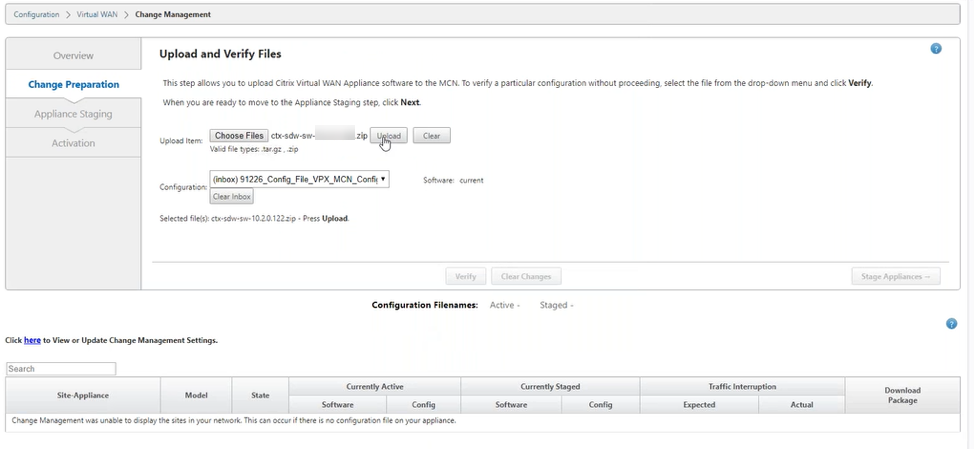
Aparece una barra de progreso para mostrar el progreso de carga actual.
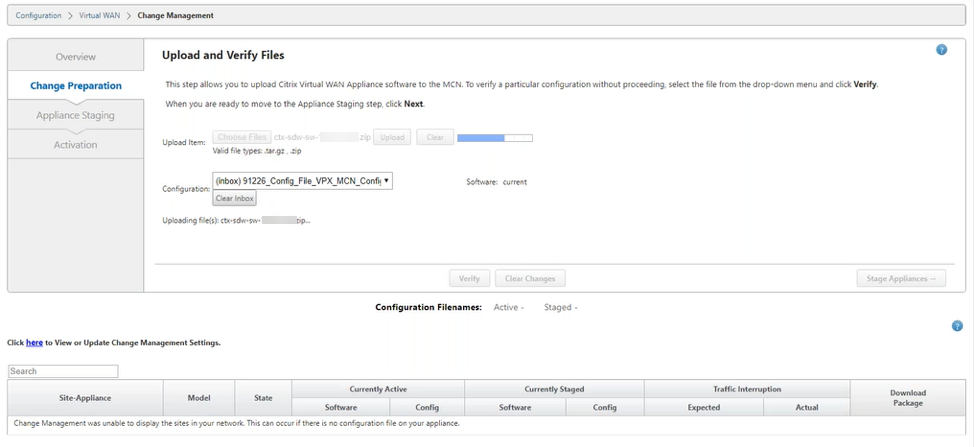
-
Después de que el proceso de carga sea correcto, se muestran modelos relevantes que se actualizarían en función del archivo de configuración que tiene información sobre cada modelo de plataforma de sucursal.
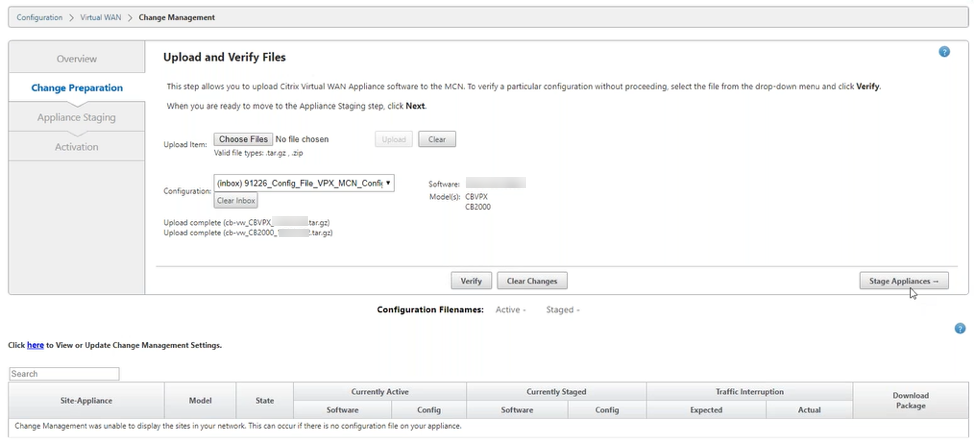
-
Haga clic en Stage Appliance para continuar con la validación del archivo de configuración. Aparecerá la página Contrato de licencia para la aceptación del usuario. Haga clic en Acepto el Contrato de licencia de usuario final y haga clic en Aceptar.
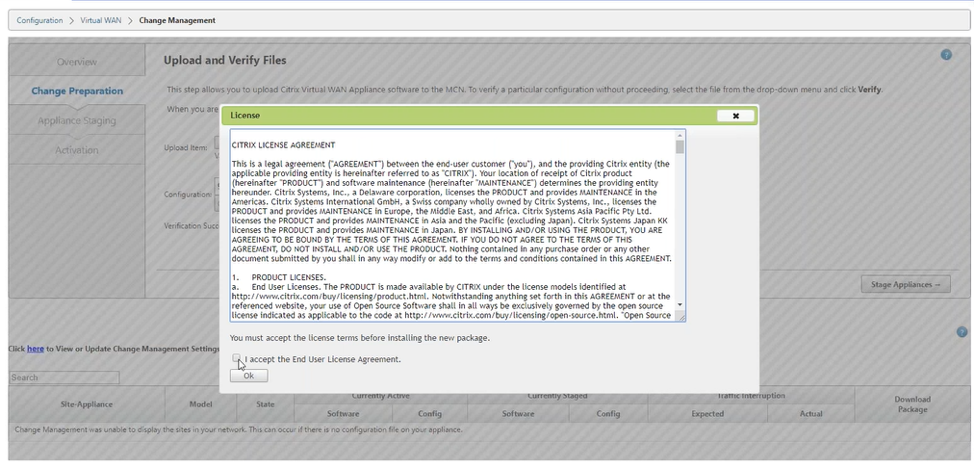
-
Se inicia el proceso de ensayo del dispositivo, los cambios se distribuirán a todos los dispositivos de la red. Aparece la barra de progreso de transferencia y se actualiza la tabla de detalles del sitio.
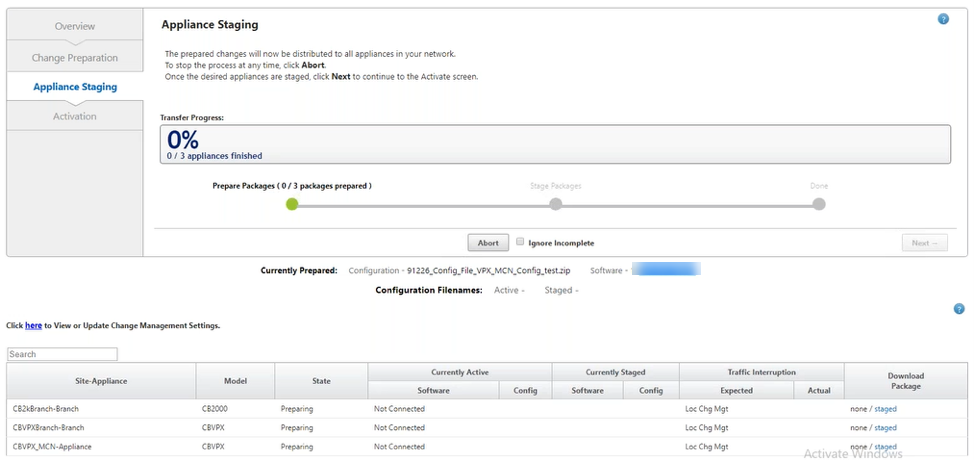
-
Una vez que el progreso de la transferencia haya finalizado al 100%, haga clic en Siguiente para continuar con la activación.
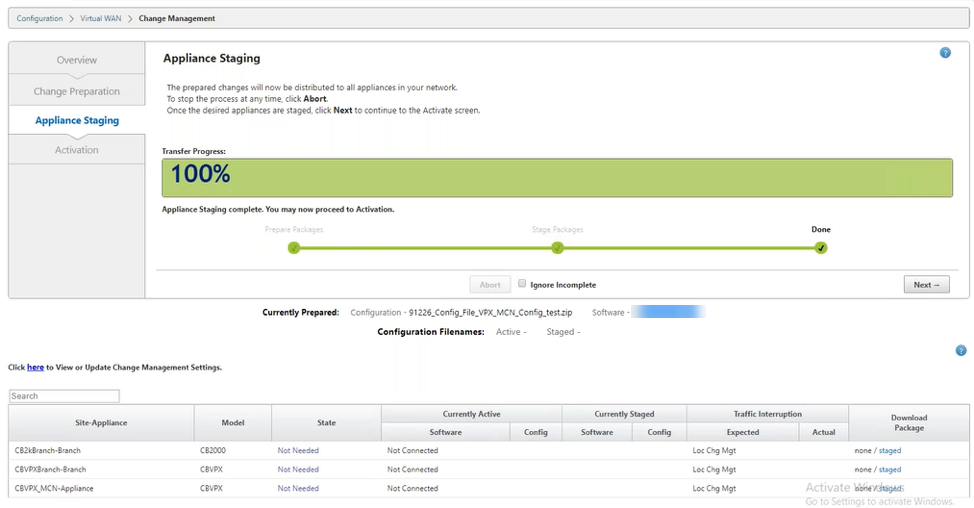
-
Haga clic en Activar por etapas. Aparece un mensaje emergente de aceptación del usuario, ya que es la primera vez que se realiza una puesta en escena del dispositivo.
Se le redirigirá a la página Administración de cambios locales para activar el dispositivo local. Haga clic en Aceptar para continuar.
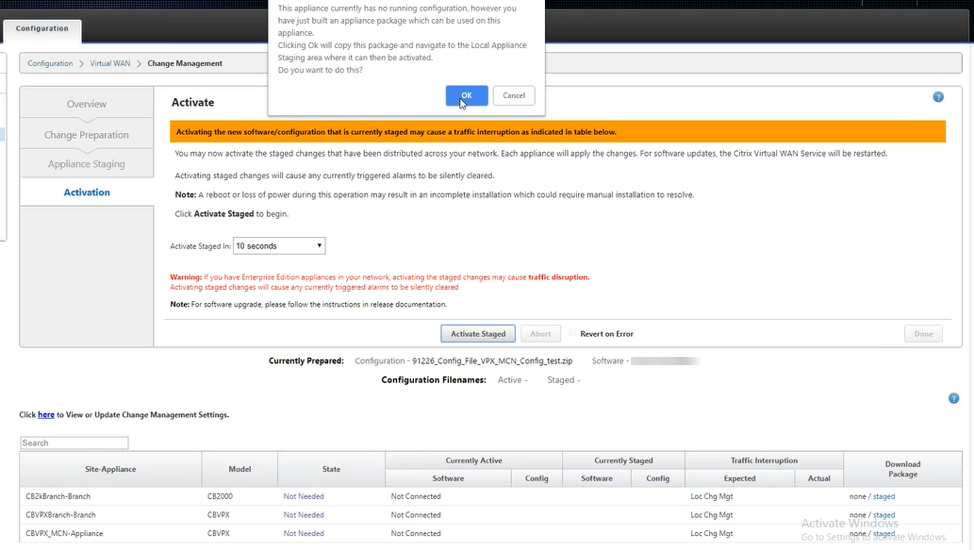
-
Haga clic en Activar por etapas en Administración de cambios locales. Aparecerá un mensaje de confirmación de activación. Haga clic en OK.
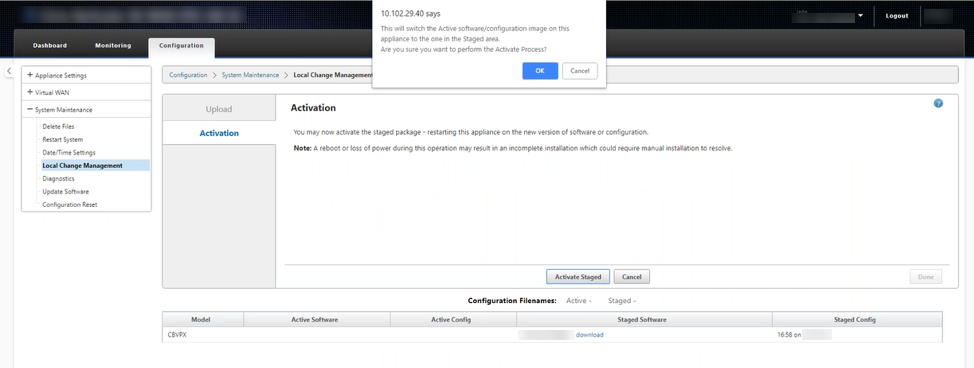
La activación comienza con un temporizador de cuenta atrás de 180 segundos.

-
Después de la cuenta atrás, un mensaje indica que se ha completado la activación. Haga clic en Listo, el dispositivo se reiniciará.
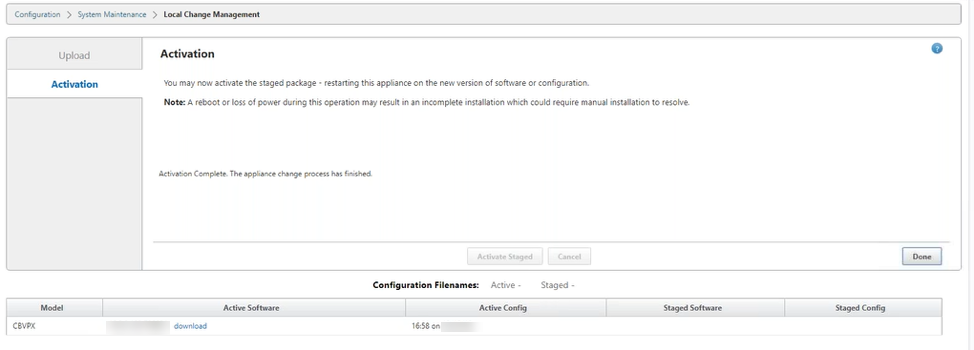
-
Una vez reiniciado el dispositivo, vaya a la página Administración de cambios para descargar los paquetes locales de administración de cambios para las respectivas sucursales que necesita para iniciar en la red con la actualización del software WAN virtual.
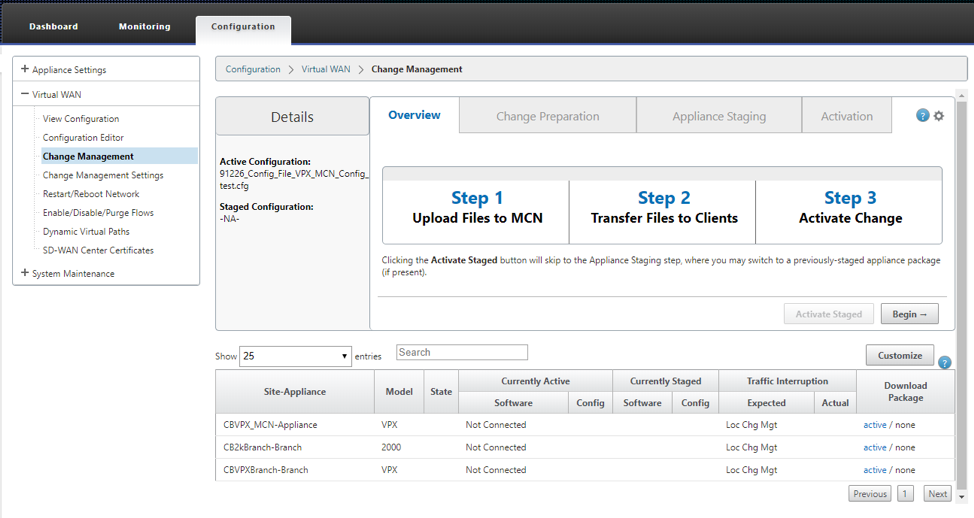
-
Habilite el servicio SD-WAN en el dispositivo. Vaya a WAN virtual > Activar/Desactivar/depurar flujos y haga clic en Habilitar.
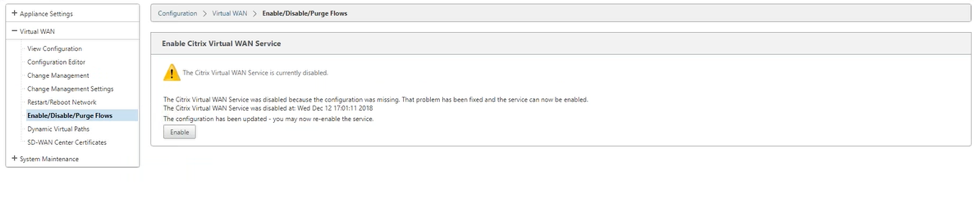
Para configurar y agregar nuevos sitios a la red, siga el procedimiento en elConfigurar nodo de sucursaltema.
Compartir
Compartir
En este artículo
This Preview product documentation is Cloud Software Group Confidential.
You agree to hold this documentation confidential pursuant to the terms of your Cloud Software Group Beta/Tech Preview Agreement.
The development, release and timing of any features or functionality described in the Preview documentation remains at our sole discretion and are subject to change without notice or consultation.
The documentation is for informational purposes only and is not a commitment, promise or legal obligation to deliver any material, code or functionality and should not be relied upon in making Cloud Software Group product purchase decisions.
If you do not agree, select I DO NOT AGREE to exit.